Come trasferire contatti da Gmail a iCloud
Vuoi trasferire contatti da Gmail a iCloud? Questo post ti introdurrà diversi metodi per spostare i contatti da Gmail a iCloud.
Contatti Google è un servizio gratuito per salvare e visualizzare i contatti online e ogni contatto include numeri di telefono, e-mail, indirizzi, ecc. Se desideri inviare e-mail o effettuare chiamate direttamente dal tuo iPhone o desideri semplicemente eseguire il backup del Contatti Google in un altro posto, iCloud può renderlo più semplice. Puoi trasferire contatti da Gmail a iCloud e così puoi visualizzarli su tutti i tuoi dispositivi che hanno firmato con lo stesso account iCloud. Allora come trasferire contatti da Gmail a iCloud? Continua a leggere!
1.Trasferire contatti da Gmail a iCloud su iPhone/iPad
Su Google Account: Impostazione > Tocca Accounts > Accedi su Google > Abilita Contatti
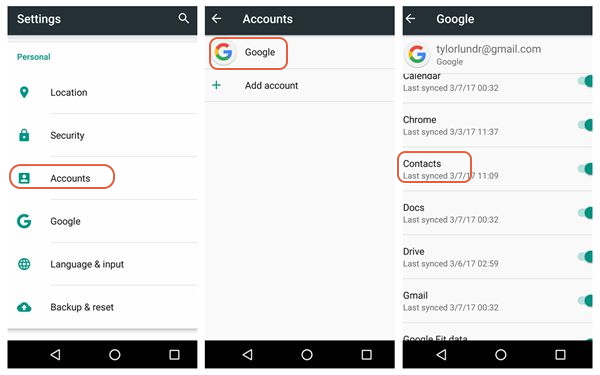
trasferire contatti calendari da android a iphone
Su iCloud:
Passaggio 1. Vai a Impostazioni > Clicca su Contatti > Account > Aggiungi account.
Passaggio 2. Seleziona Google > Accedi account Google > Attiva contatti > Tocca Salva.
Passaggio 3. Apri la sincronizzazione dei contatti sul tuo dispositivo iOS: Impostazioni > ID Apple > iCloud > Attiva contatti.
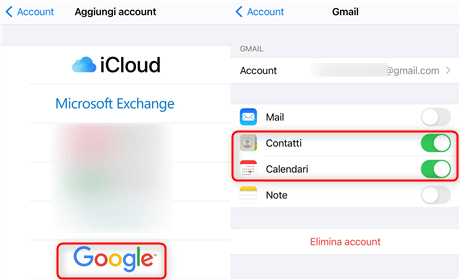
sincronizza calendari contatti con google
2.Trasferire contatti da Gmail a iCloud con AnyTrans
Per trasferire contatti da Gmail a iCloud in modo semplice, il software AnyTrans è un gestore di contenuti iOS premiato. Sopratutto di gestire i contenuti di iCloud, può aiutarti ad accedere e gestire le foto, le note, i contatti, ecc. in iCloud. AnyTrans supporta anche unire due account iCloud. Inoltre, AnyTrans ti consente di trasferire i dati tra iCloud e gli account Google.
Ora scarica e installa AnyTrans, segui i passaggi seguenti per sapere come spostare i contatti da Gmail su iCloud.
Download Gratis * 100% pulito e sicuro
Passaggio 1. Avvia AnyTrans sul tuo computer > Fai clic su Gestione iCloud > Accedi al tuo account iCloud.
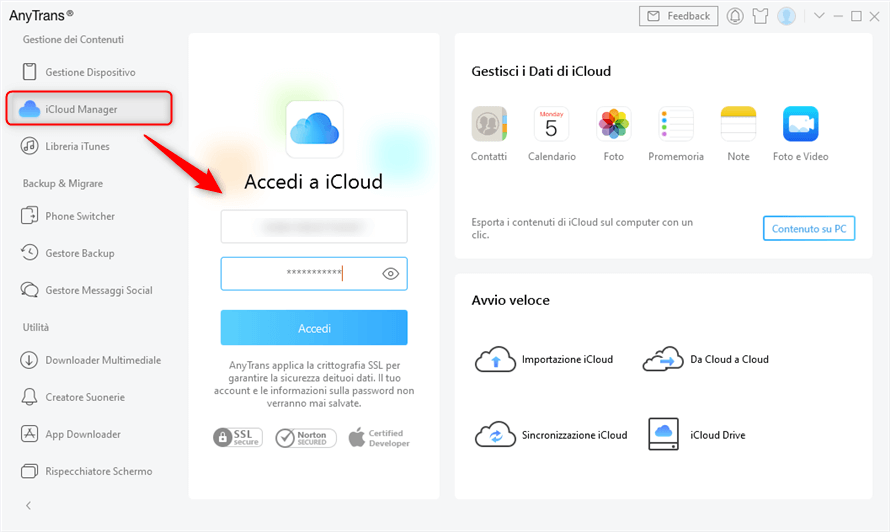
accedi account icloud in anytrans
Passaggio 2. Ora devi toccare l’opzione Importa iCloud.
Passaggio 3. Apparirà una finestra e potrai scegliere il file dei contatti che hai salvato da Google. Quindi fai clic su Avanti per continuare a trasferire i contatti da Google a iCloud.
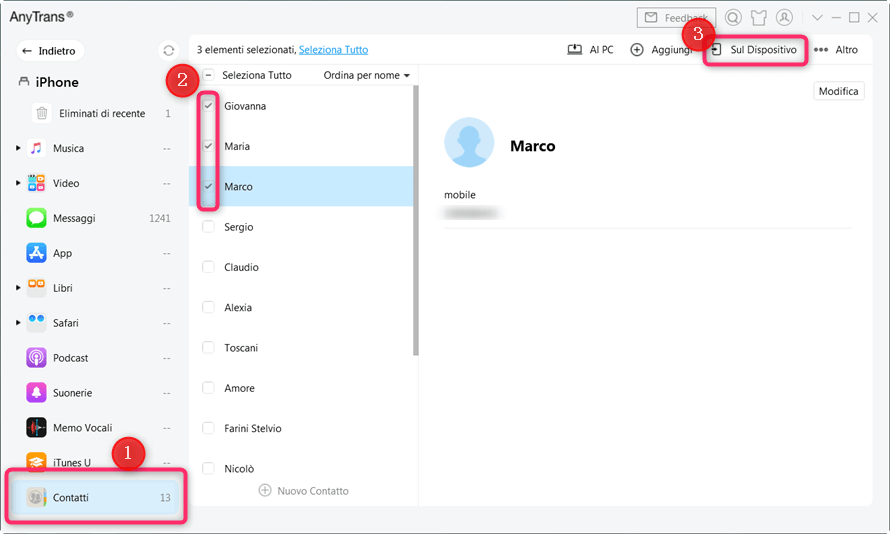
Seleziona contatti e clicca su dispositivo
Passaggio 4. Pochi minuti dopo, vedrai una pagina Trasferimento completato sullo schermo, il che significa che hai completato l’importazione dei contatti di Google su iCloud.
3. Spostare contatti da Gmail a iCloud su PC/Mac
Da Contatti Google:
Passaggio 1. Accedi Conttati Google > Seleziona i contatti da trasferire >Clicca Esporta.
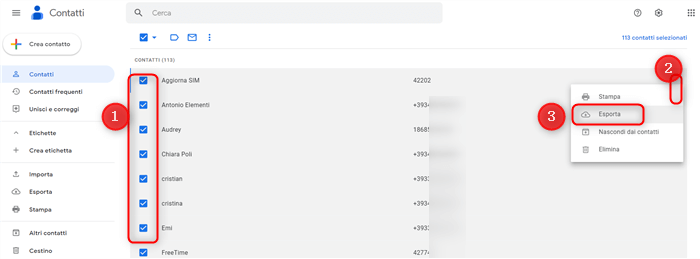
Esportare contatti Google al PC/Mac
Passaggio 2. Seleziona i formati da salvare > Clicca Esporta.
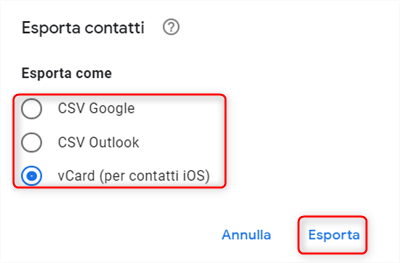
Spostare contatti da Gmail
Quando hai estratto i contatti da Gmail, puoi caricarli su iColud, di seguito sono i passaggi:
Passaggio 1. Accedi all’account iCloud su iCloud.com > Fai clic su Contatti.
Passaggio 2. Fai clic sul pulsante a forma di ingranaggio nell’angolo sinistro> Fai clic su Importa vCard> Seleziona i contatti che desideri importare> Tocca Apri.
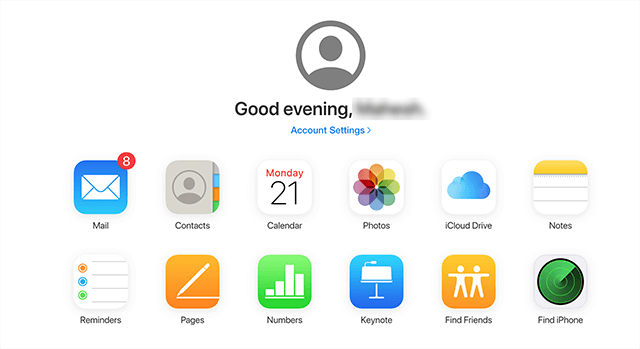
accedi alle impostazioni account icloud sul web
Leggi anche: Come importare contatti da Google su iPhone>>
Conlusione
Questo è tutto su come sincronizzare i contatti di Google su iCloud e ti consigliamo di utilizzare AnyTrans perché oltre a importare i contatti di Google su iCloud, può anche aiutarti a trasferire facilmente i contenuti tra iCloud e il computer. Ora prova AnyTrans.
Download Gratis * 100% pulito e sicuro
Domande relative al prodotto? Contatta il nostro team di supporto per ottenere una soluzione rapida >

